【iPhone】AirDrop 找不到任何人、无法接收! 10 种失败解决方法
2023-11-14 10:35:23
AirDrop 照片或文件传输失败怎么办?
10 种方法帮你解决!
AirDrop 是一项专用于 iPhone、iPad 以及 Mac 上的无限文件传输技术,可利用 Wi-Fi 和蓝牙技术进行点对点传输,迅速将图片、图像、音频等档案传送至其他苹果设备,使用上相当方便,受到很多果粉的欢迎。
不过 AirDrop 也可能发生找不到其他设备、无法成功接收档案的情况。 若遇到这问题用户又该如何处理呢? 本篇,瓦特将会带大家检查iPhone的AirDrop相关设定,并介绍10种方法帮助你尽可能解决AirDrop找不到的难题!
AirDrop 找不到、接收失败可能原因
AirDrop 无法成功接收文件的原因可从「硬件」与「系统」两种不同的层面来看,大致可归类以下几种可能因素:
▉ 硬件层面
硬件层面的原因主要与传送或接收方的设备有关,包含 iPhone、iPad 以及 Mac 等等,其中常见原因有以下:
- 装置老旧、不支持 AirDrop
- 接收方设备的储存空间已满,没有足够空间可容纳新的档案
- 装置的蓝牙或Wi-Fi功能没有开启或是无法正常运作
- 传送与接收设备双方间距离过远
▉ 系统层面
系统层面则含括 AirDrop 设置、系统更新等等,包含:
- AirDrop 设定限制
- iOS 或 macOS 版本过旧、迟迟未更新
- 部分设定与功能导致 AirDrop 传输失败
- 无线网络不稳定,导致档案传输受到干扰
如何解决 iPhone 中 AirDrop 无法接收问题?
▉ 方法(1)、iOS 系统是否更新
由于 AirDrop 会因 iOS、macOS 系统过旧而出现无法使用的问题,建议可先检查系统是否已更新至最新版本。
▉ 方法(2)、确认 Wi-Fi、蓝牙是否开启
若要成功透过 AirDrop 传输资料,不论是传送装置、接收装置,两台苹果设备都要开启 Wi-Fi 与蓝牙系统。
正常来说,开启 AirDrop 接收的时候,系统会自动将 Wi-Fi 与蓝牙系统开启,但有时候还是可能出现人为疏失,比如误按、忘记开启等等,建议出现 AirDrop 传输失败时,可先检查两台苹果设备的 Wi-Fi 与蓝牙是否有开启并正常运作。
▼ 想要使用 AirDrop 传输 Wi-Fi 与蓝牙都要开启

▉ 方法(3)、AirDrop 接收设定是否有误
AirDrop 接收分为 3 种不同的设定,包含「关闭接收」、「只限联络人」以及「所有人」(iOS 16.2 后续版本会显示「开放所有人 10 分钟」)。
当传送装置并非接收装置内的联络人时,设定就必须调整为所有人,若勾选「只限联络人」的话,就会导致 AirDrop 传输失败。 至于调整 AirDrop 设定的方式有 2 种,一种是从「控制中心」切换、另一种则是于「设定」中调整,各自的方法步骤为下:
▼ 控制中心:下拉控制中心选择点击「AirDrop」→ 选择「开放所有人 10 分钟」
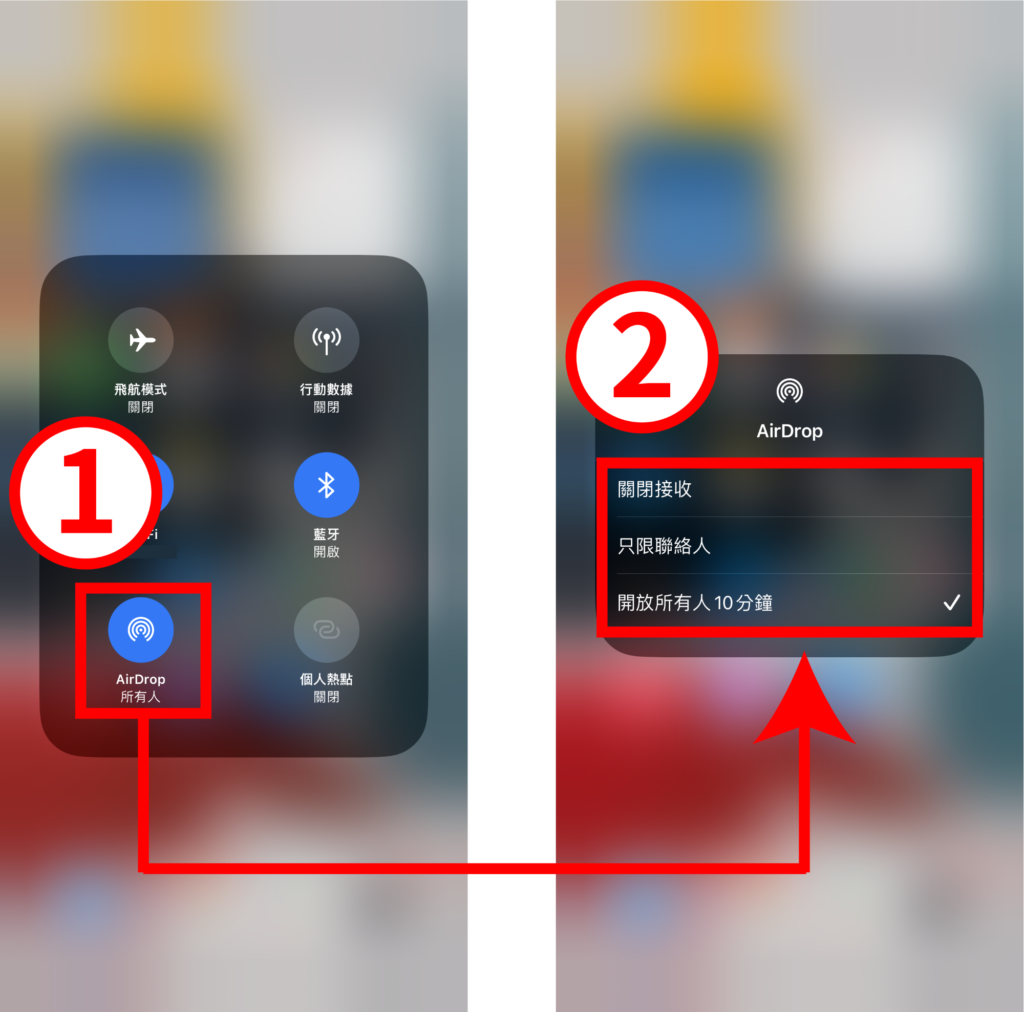
▼ 设定:「一般」→ 「AirDrop」→ 「开放所有人 10 分钟」
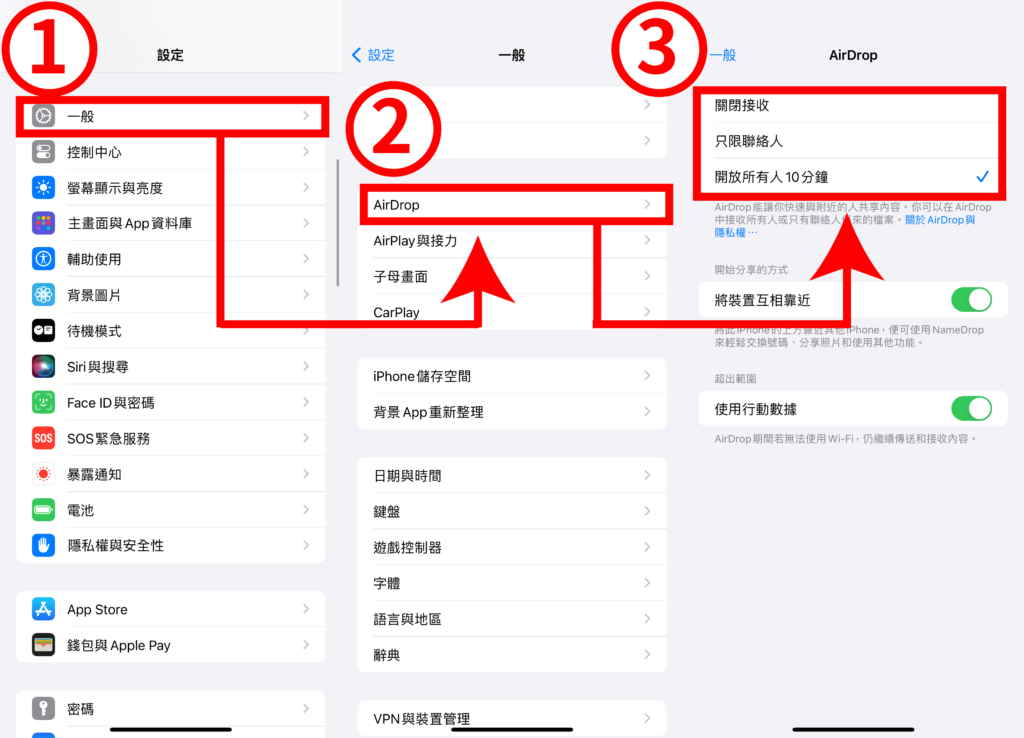
▉ 方法(4)、是否关闭「勿扰模式」
「勿扰模式」主要目的在于提供不受干扰的用户体验,可用来阻隔任何通知与来电,但该功能也可能会阻碍 AirDrop 接收档案,导致 AirDrop 传输失败。 使用 AirDrop 接收档案前,建议可先检查「勿扰模式」是否已切换至「专注模式」。
▼ 关闭勿扰模式
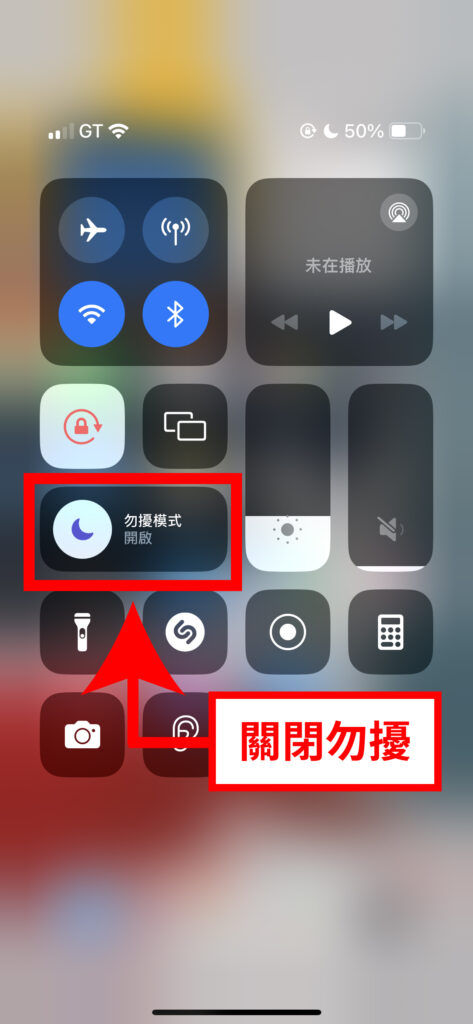
▉ 方法(5)、是否关闭「个人热点」
不仅「勿扰模式」会影响 AirDrop,就连「个人热点」也可能对 AirDrop 造成干扰,建议可先将个人热点关闭,而个人热点可从控制中心进行开关。
▼ 关闭个人热点
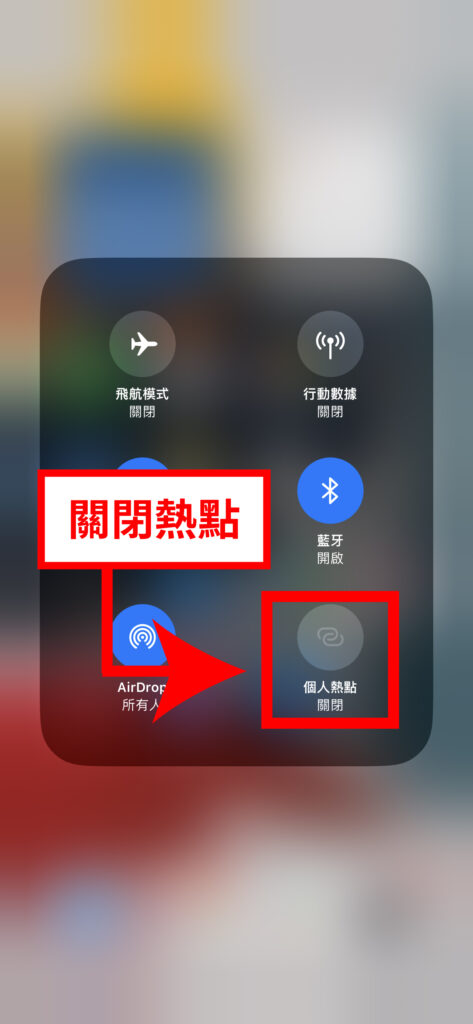
▉ 方法(6)、装置屏幕是否为「锁定状态」
不论是传输装置、接收装置,两台装置都必须处在「解锁状态」,若接收方的 iPhone 已静置很长一段时间,屏幕为黑屏状态,那传送方的 AirDrop 会无法侦测到该台装置,导致 AirDrop 找不到想要传送的对象。
若担心 iPhone 因静置过久而进入锁定画面,可以先去设定中将「自动锁定」调整为「永久」。
▼ 自动锁定时间调整流程
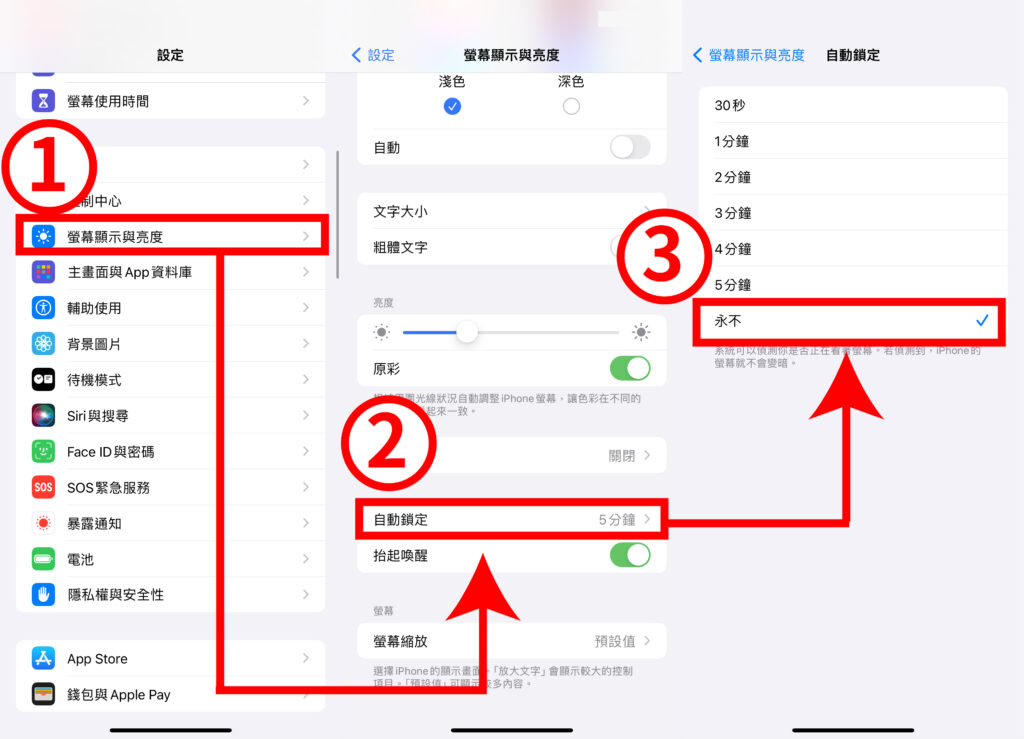
▉ 方法(7)、检查 Wi-Fi 无线网络连线质量 / 重置网络设置
就如先前所提,Wi-Fi网络稳定性会影响 AirDrop 传输成功与否,若用户发现问题出在 Wi-Fi 连线,建议可尝试以下几种方式改善 Wi-Fi 连线问题:
- 更换其他Wi-Fi热点
- 尝试移动到更好的信号区域
- 重新启动路由器
- 关闭 Wi-Fi 辅助
- 关闭定位中的「网络与无线」
- 确认是否缴交电话费用
若上述几种方式都无法解决网络连接问题,那可以进行「重置网络配置」,其步骤为下:
▼ 「一般」→「移转或重置 iPhone」→「重置」→「重置网络配置」
iPhone 重置网络设定 步骤1
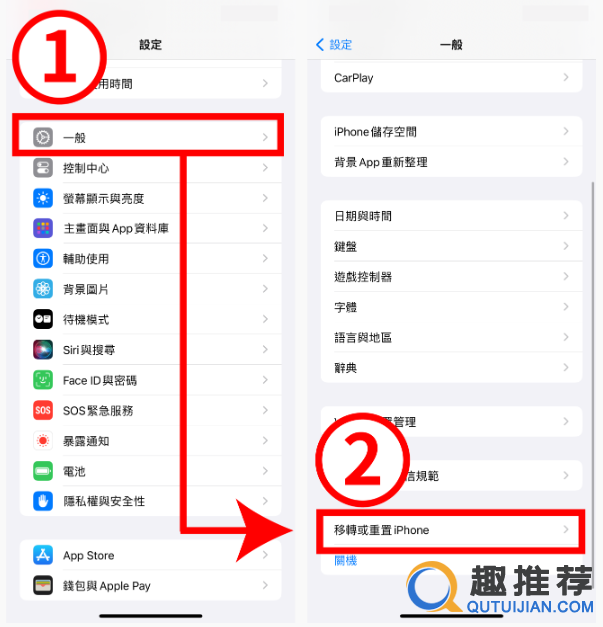
iPhone 重置网络设定 步骤2
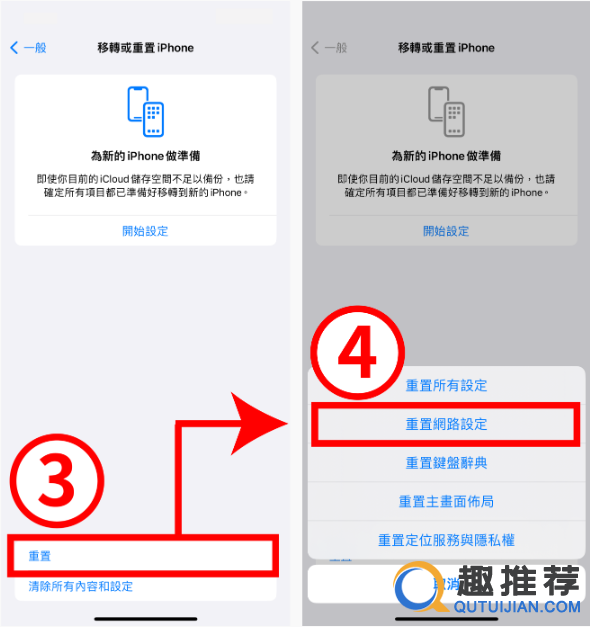
▉ 方法(8)、重新登入 iCloud
AirDrop 失败可能与 iCloud 有关,可以尝试重新登录 iCloud 看看是否能够解决问题,而 iCloud 注销画面位于设置中的最上方的个人设定中,将画面移至最下方即可找到「注销」。
▼ 登出位置
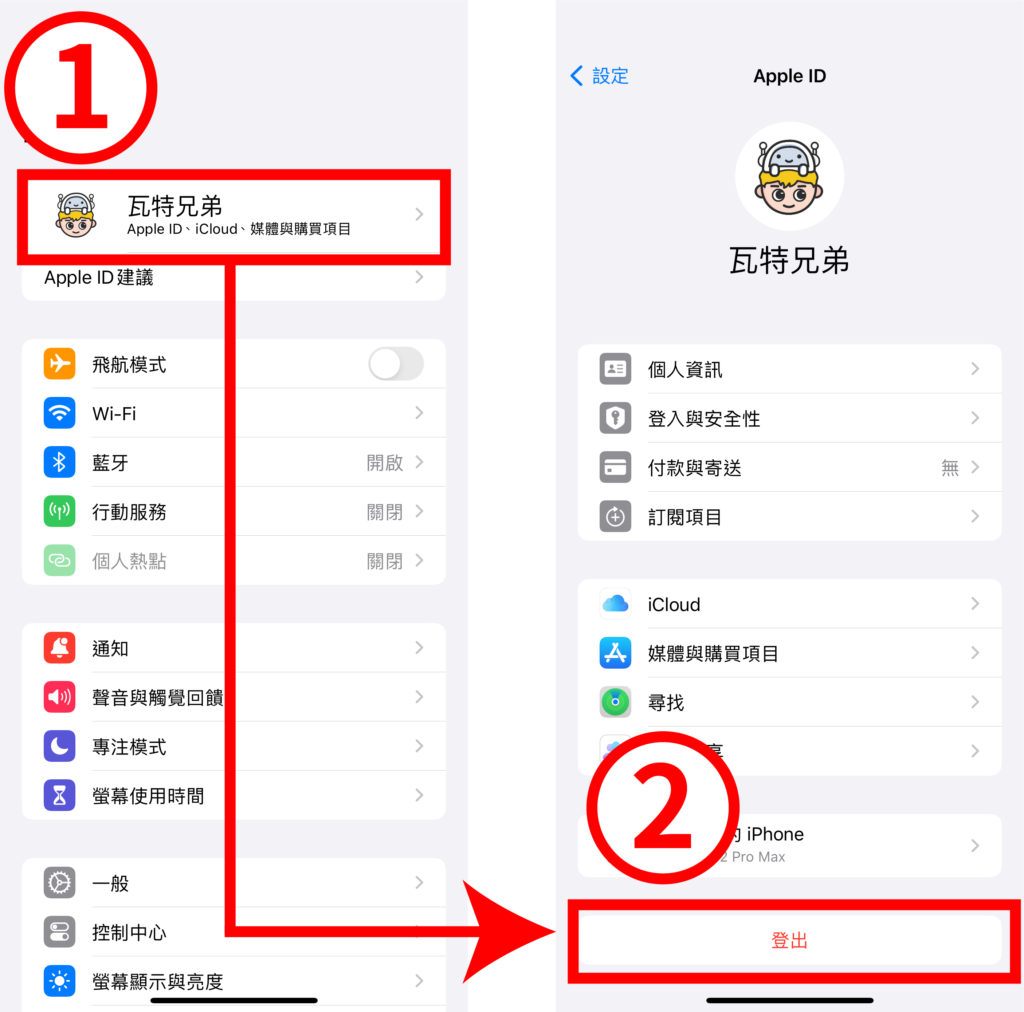
▉ 方法(9)、重新启动 iPhone
将 iPhone 重新启动能够将不需要的系统垃圾、后台程序给排除,有助于恢复 AirDrop 传输功能,也是值得尝试的一项解决方法。
▼ iPhone X 后续型号重新启动方法
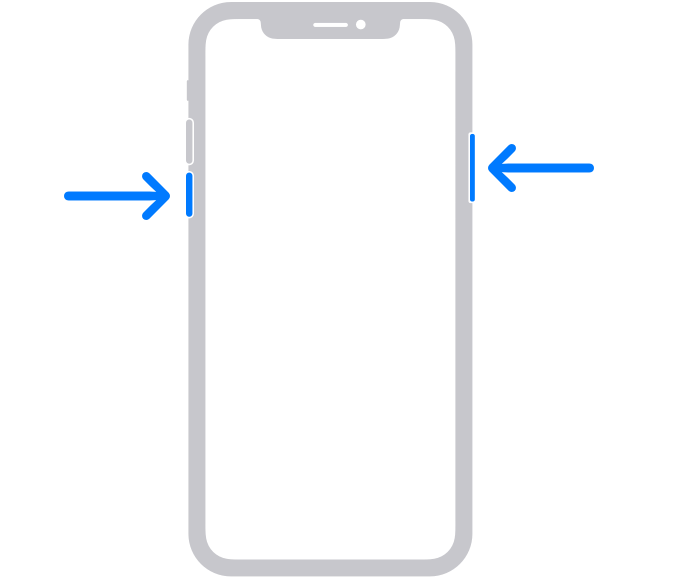
▼ iPhone 6、7、8 以及 SE 重新启动方法
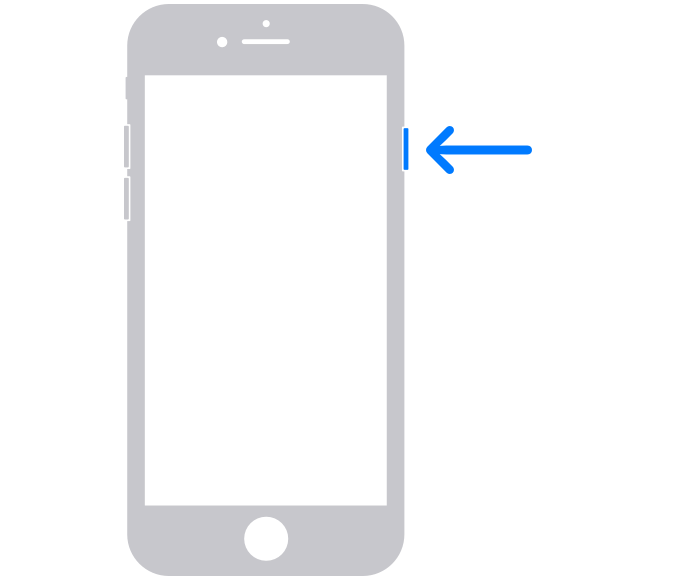
▉ 方法(10)、联系苹果支持或送修检查
若尝试上述所有方法后,AirDrop 依旧无法正常使用,问题就有可能出在 iPhone 硬件设备故障,建议可透过「Apple 支持页面」向官方客服取得帮助,或是将设备送往官方授权维修中心检查。
▼ 若是硬件设备故障引发 AirDrop 无法使用,就需要将手机送修检查

总结
AirDrop 无法接收档案的原因涉及软硬件各层面,可能性相当多种; 若用户刚好遇到 AirDrop 传输失败,建议大家可先尝试看看上述提供的 10 种方法,或许其中几种能帮助你解决问题。
以下瓦特也将 10 项方法统一汇整于下方,以便读者们快速阅览:
- 系统是否更新
- 装置 Wi-Fi、蓝牙是否开启
- AirDrop 接收设置是否有误
- 是否关闭勿扰模式”
- 是否关闭“个人热点”
- 设备屏幕是否为「锁定状态」
- 检查 Wi-Fi 无线网络连接质量
- 重新登入 iCloud
- 重新启动装置
- 联系苹果支持或送修检查
相关游戏
相关文章
 【续航实测】更新 iOS 15.8.2 & iOS 16.7.6 是否有耗电灾情?
【续航实测】更新 iOS 15.8.2 & iOS 16.7.6 是否有耗电灾情?iOS 15 8 2 &iOS 16 7 6 续航力表现如何? 耗电量是增加,还是减少?针对旧型号iPhone系列,苹果稍早前推出iOS 15 8 2、iOS 16 7 6两种不同的操作系统,修复iPhone 6s、iPhone 7、iPhone 8等旧系列手机的安全漏洞,提高系统安全性。虽说iOS 15
 【iOS 17.4】iPhone 更新后是否有耗电灾情? 续航力实测比较
【iOS 17.4】iPhone 更新后是否有耗电灾情? 续航力实测比较6 款 iPhone 更新至 iOS 17 4 后,续航力是否会受到影响? 耗电量会增加吗?每当苹果释出更新系统时,除了新功能之外,「iPhone 续航能力」也是不少iOS用户相当在意的重点之一,那最新的iOS 17 4续航力表现又如何呢? 更新后是否会出现异常耗电
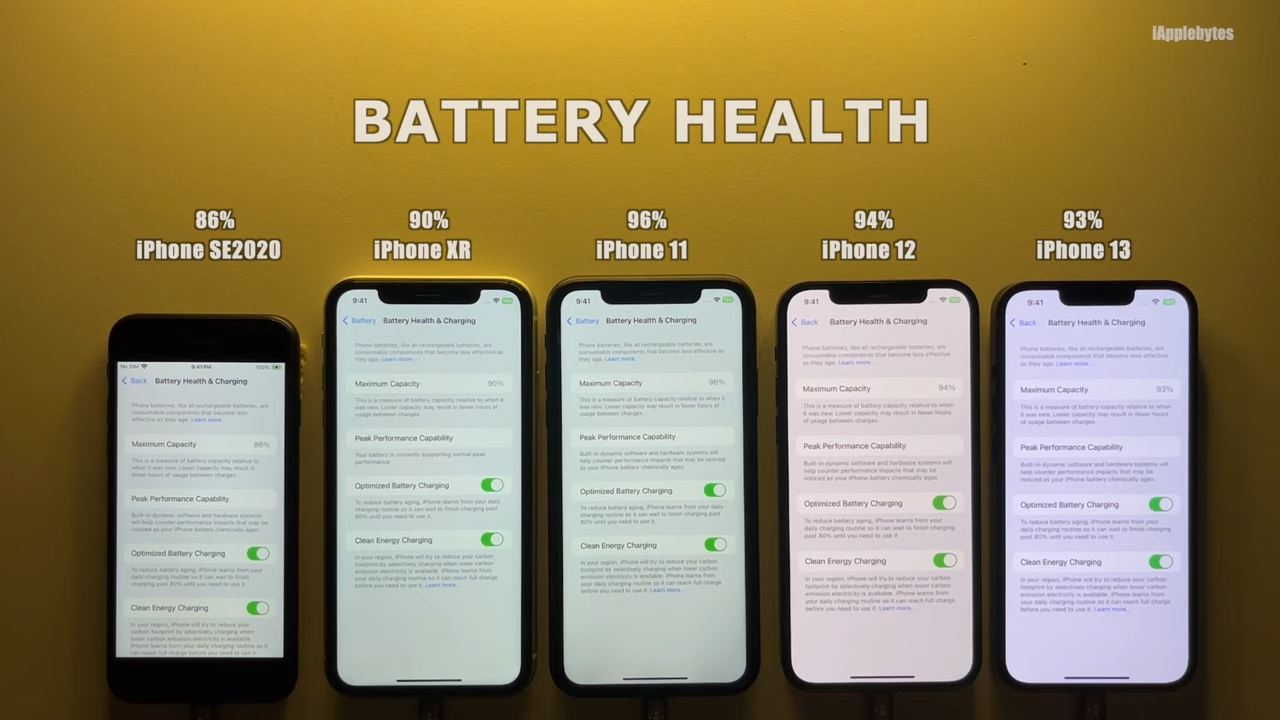 【iOS 17.3.1】iPhone 更新后是否有耗电测试? 续航力实测比较
【iOS 17.3.1】iPhone 更新后是否有耗电测试? 续航力实测比较5 款 iPhone 更新至 iOS 17 3 1 后,续航力是否会受到影响? 耗电量会增加吗?iPhone 是否要更新至 iOS 17 3 1 呢? 虽然iOS 17 3 1修复了iPhone输入文字时,可能出现文字重复问题,但更新后是否会出现续航减少、耗电增加,依旧是不少iOS用户
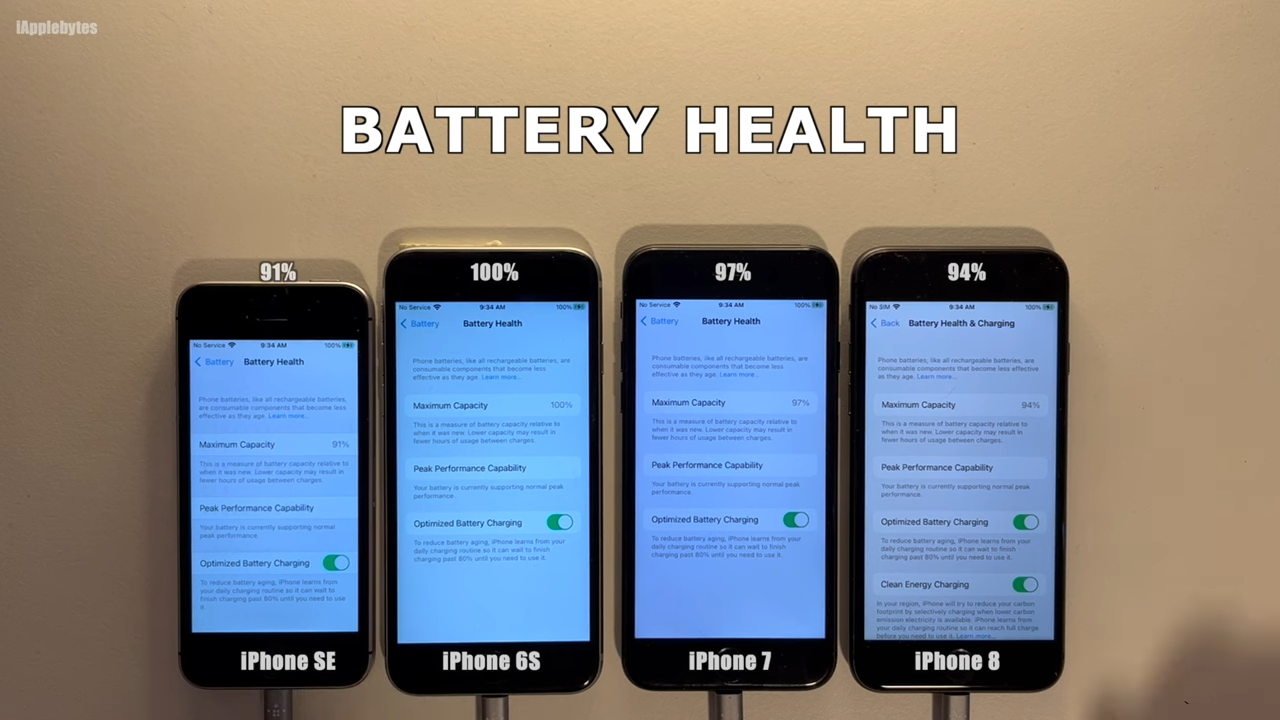 【续航实测】更新 iOS 15.8.1 & iOS 16.7.5 是否有耗电灾情?
【续航实测】更新 iOS 15.8.1 & iOS 16.7.5 是否有耗电灾情?iOS 15 8 1 &iOS 16 7 5 续航力表现如何? 耗电量是增加,还是减少??为了确保旧型iPhone的安全性,苹果稍早前推出iOS 15 8 1、iOS 16 7 5两种不同的操作系统,修复了系统漏洞问题,强化iPhone 6s、iPhone 7以及iPhone 8等旧型号安全性。那 iO
网友评论
共0条评论最新攻略
攻略榜单
- 1【反锯齿】抗锯齿是什么,有哪些差别作用? 会影响显卡效能吗
- 2微星宣布进军PC游戏掌机市场 发表首款搭载Intel Core Ultra处理器的MSClaw
- 3【Steam 教学】点数商店是什么,可以干嘛? 能兑换游戏DLC吗
- 4【iPhone】AirDrop 找不到任何人、无法接收! 10 种失败解决方法
- 5【Steam 教学】如何使用“实况直播”功能? 黑画面解决方法
- 6【Steam 教学】如何使用“实况直播”功能? 黑画面解决方法
- 7【手机流量】怎么查询 iPhone、安卓网络数据用量? 设定与App
- 8【Steam 教学】交换卡片是什么,如何取得? 闪亮徽章、卡面查询
- 9【Steam 教学】Steam 等级是什么、能干嘛? 怎么升等比较划算
- 10剪映怎么删除视频中间的一小部分?剪映中删除视频中间小部分教程








